Εγγράψτε το δίσκο παιχνιδιών Xbox σε ψηφιακά αρχεία για να αποθηκεύσετε τα αρχεία βίντεο/ήχου.
4 Μέθοδοι εγγραφής βίντεο TS σε DVD χωρίς απώλεια ποιότητας
Ένας φάκελος βίντεο TS είναι ένας φάκελος DVD βίντεο που αποθηκεύει τρεις τύπους αρχείων βίντεο που απαιτούνται για την αναπαραγωγή ταινιών βίντεο DVD. Δεδομένου ότι ο φάκελος περιέχει συμπιεσμένα δεδομένα βίντεο MPEG-2, είναι δυνατό εγγραφή ενός φακέλου βίντεο TS σε ένα DVD. Για να κάνετε τη δουλειά, χρειάζεστε μια μονάδα εγγραφής DVD ενσωματωμένη ή συνδεδεμένη στον υπολογιστή σας, ένα κενό DVD, έναν φάκελο βίντεο TS και ένα πρόγραμμα εγγραφής DVD.
Λίστα οδηγών
Ο ευκολότερος τρόπος εγγραφής βίντεο TS σε DVD Πώς να εγγράψετε βίντεο TS σε DVD με το ImgBurn Πώς να εγγράψετε TS βίντεο σε DVD με την εγγραφή ενός δίσκου σε υπολογιστές Πώς να εγγράψετε βίντεο TS σε DVD χρησιμοποιώντας το βοηθητικό πρόγραμμα δίσκου σε Mac Συχνές ερωτήσεις για την εγγραφή βίντεο TS σε DVDΟ ευκολότερος τρόπος εγγραφής βίντεο TS σε DVD
4Easysoft Δημιουργός DVD είναι ο ευκολότερος τρόπος εγγραφής ενός φακέλου Video-TS σε DVD τόσο σε Windows όσο και σε Mac. Απλοποιεί τη ροή εργασίας και οι αρχάριοι μπορούν να μάθουν το λογισμικό γρήγορα. Επιπλέον, το ενσωματωμένο AI βελτιστοποιεί αυτόματα την ποιότητα εξόδου.

Εγγραφή βίντεο TS σε DVD μέσα σε λίγα λεπτά.
Βελτιώστε την ποιότητα βίντεο χρησιμοποιώντας AI.
Ελάτε με ένα πρόγραμμα επεξεργασίας βίντεο για ρετουσάρισμα βίντεο.
Υποστηρίξτε ένα ευρύ φάσμα μορφών βίντεο.
Ενσωματώστε έναν δημιουργό DVD με προσαρμοσμένα πρότυπα.
100% Secure
100% Secure
Πώς να εγγράψετε βίντεο TS σε DVD σε υπολογιστή
Βήμα 1Ξεκινήστε τον καλύτερο δημιουργό DVD αφού το εγκαταστήσετε στον υπολογιστή σας. Υπάρχει μια άλλη έκδοση για Mac. Επιλέξτε "DVD Disc" και τοποθετήστε ένα κενό DVD στο μηχάνημά σας. Κάντε κλικ στο κουμπί "Προσθήκη αρχείου(ων) πολυμέσων", βρείτε και ανοίξτε το φάκελο Video TS.

Βήμα 2Για να δημιουργήσετε ένα μενού DVD, πατήστε το κουμπί "Επόμενο" για να εισέλθετε στο παράθυρο δημιουργίας μενού. Επιλέξτε ένα πρότυπο από τη δεξιά πλευρά και ορίστε τη μουσική φόντου και την εικόνα.

Βήμα 3Κάντε κλικ στο κουμπί "Εγγραφή" και προσαρμόστε τις επιλογές ανάλογα. Επιτέλους, πατήστε το κουμπί "Έναρξη" για να ξεκινήσει η εγγραφή βίντεο DVD.

Πώς να εγγράψετε βίντεο TS σε DVD με το ImgBurn
Το ImgBurn είναι μια δωρεάν εφαρμογή εγγραφής DVD. Φυσικά, το κόστος είναι η περίπλοκη ροή εργασίας για μη τεχνικούς. Εάν θέλετε να δημιουργήσετε αποτελεσματικά ένα DVD με δυνατότητα αναπαραγωγής, ακολουθήστε τα παρακάτω βήματα για να εγγράψετε το Video-TS σε DVD με το ImgBurn:
Βήμα 1Ανοίξτε το δωρεάν πρόγραμμα εγγραφής DVD και επιλέξτε "Εγγραφή αρχείων/φακέλων σε δίσκο".
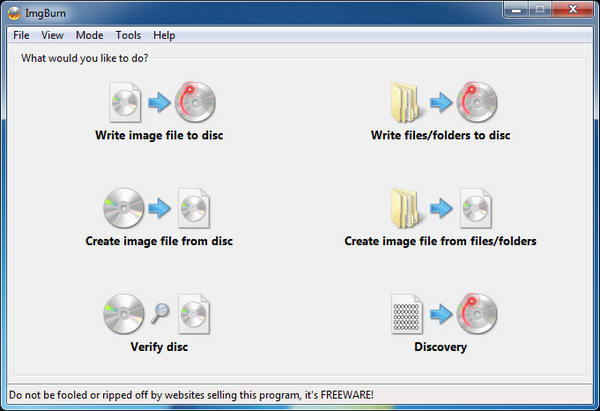
Βήμα 2Πατήστε το κουμπί "Πηγή" και ανοίξτε τον επιθυμητό φάκελο TS από το δίσκο σας.
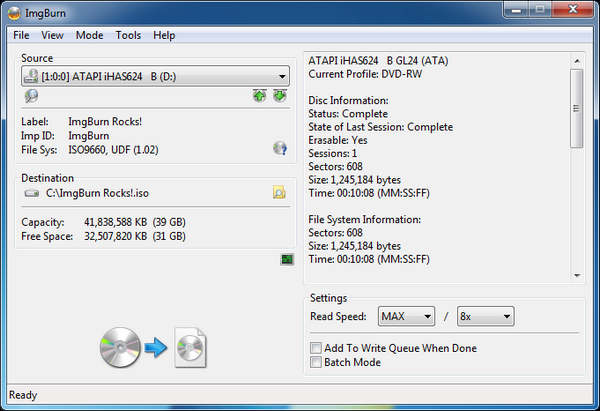
Βήμα 3Τοποθετήστε ένα κενό DVD στον υπολογιστή σας και επιλέξτε το από την επιλογή "Προορισμός".
Βήμα 4Κάντε κλικ στο κουμπί "Εγγραφή" στο κάτω μέρος για να ξεκινήσει η εγγραφή του Video TS σε DVD. Υποστηρίζει επίσης πολλά άλλα βίντεο, όπως π.χ MP4 σε DVD.
Πώς να εγγράψετε TS βίντεο σε DVD με την εγγραφή ενός δίσκου σε υπολογιστές
Στα Windows 11/10/8, μπορείτε να εγγράψετε Video TS σε DVD χωρίς λογισμικό τρίτων. Μπορείτε να ενεργοποιήσετε τη λειτουργία Εγγραφή δίσκου και να γράψετε το φάκελο DVD στον οπτικό σας δίσκο χωρίς να εγκαταστήσετε κάποιο λογισμικό.
Βήμα 1Εκτελέστε ένα παράθυρο Εξερεύνηση αρχείων, εντοπίστε το φάκελο Video TS και κάντε δεξί κλικ στον φάκελο.
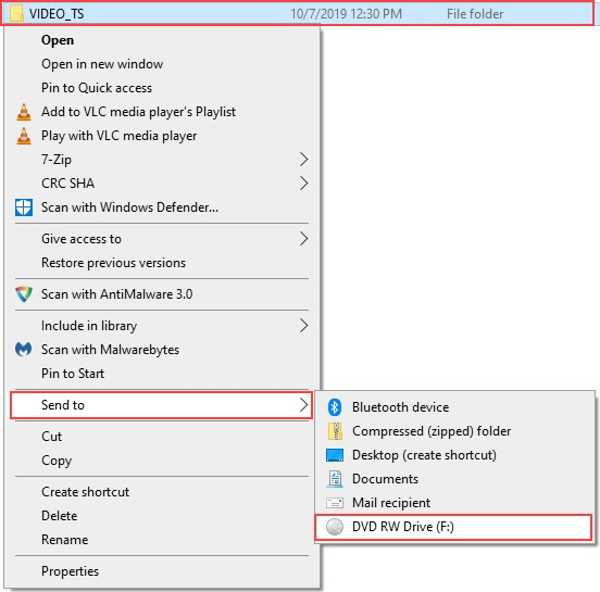
Βήμα 2Επιλέξτε "Αποστολή σε" και επιλέξτε τη μονάδα DVD στη λίστα. Στη συνέχεια, θα εμφανιστεί το παράθυρο διαλόγου Εγγραφή ενός δίσκου.
Βήμα 3Εισαγάγετε έναν τίτλο DVD, επιλέξτε "With a CD/DVD player" και κάντε κλικ στο "Next" για να εγγραφή του DVD σε Windows/Mac.

Πώς να εγγράψετε βίντεο TS σε DVD χρησιμοποιώντας το βοηθητικό πρόγραμμα δίσκου σε Mac
Η Apple έχει προσθέσει ένα Burn Disc στο macOS, το οποίο μπορεί να μεταφέρει Video TS σε DVD και να δημιουργήσει ένα βίντεο DVD χωρίς εφαρμογή τρίτου κατασκευαστή. Λάβετε υπόψη ότι η ενσωματωμένη δυνατότητα δεν συνοδεύεται από λειτουργίες μπόνους, όπως το πρόγραμμα δημιουργίας μενού DVD.

Βήμα 1Ανοίξτε το Disk Utility στο Mac σας
Βήμα 2Επιλέξτε τον γονικό φάκελο του φακέλου Video TS στην εφαρμογή Finder και μεταβείτε στο "File, Burn Disk Image to Disc".
Βήμα 3 Τοποθετήστε έναν κενό δίσκο στη μονάδα DVD στο Mac σας. Στη συνέχεια, κάντε κλικ στο κουμπί "Εγγραφή" στο παράθυρο διαλόγου Εγγραφή δίσκου για να ξεκινήσει η εγγραφή του Video TS σε DVD σε Mac.
Συμβουλές
Μπορείτε να προσαρμόσετε τις επιλογές εγγραφής, όπως η ταχύτητα, η επαλήθευση της εγγραφής και άλλα, ή να τις διατηρήσετε με την προεπιλεγμένη τιμή.
Συχνές ερωτήσεις για την εγγραφή βίντεο TS σε DVD
-
Μπορώ να αναπαράγω αρχεία TS απευθείας στον υπολογιστή μου;
Το Windows Media Player δεν μπορεί να αναπαράγει αυτά τα αρχεία, επομένως ο ευκολότερος τρόπος για να τα προβάλετε είναι να κάνετε λήψη ενός συμβατού προγράμματος αναπαραγωγής πολυμέσων, όπως το VLC.
-
Πώς να παίξετε το Video TS στην τηλεόραση;
Μπορείτε να μετατρέψετε το Video TS σε μορφή βίντεο που υποστηρίζει η τηλεόρασή σας, ώστε να μπορείτε να παρακολουθείτε το περιεχόμενο σε μεγάλη οθόνη.
-
Πώς να μετατρέψετε το Video TS σε MP4;
Υπάρχουν μερικοί μετατροπείς βίντεο που μπορούν να μετατρέψουν αρχεία Video TS σε MP4, όπως Format Factory, Ffmpeg, Convertio, FreeConvert κ.λπ.
συμπέρασμα
Αυτός ο οδηγός δείχνει τέσσερις τρόπους για να εγγραφή βίντεο TS σε DVD σε Windows και Mac. Οι ενσωματωμένες δυνατότητες εγγραφής DVD είναι ένας απλός τρόπος δημιουργίας δίσκων βίντεο από φακέλους και αρχεία TS. Το ImgBurn σάς επιτρέπει να κάνετε τη δουλειά δωρεάν. Ωστόσο, 4Easysoft Δημιουργός DVD παρέχει πιο χρήσιμες λειτουργίες. Εάν έχετε άλλες ερωτήσεις σχετικά με αυτό το θέμα, γράψτε τις παρακάτω.
100% Secure
100% Secure


